今回は Outlook 2007/2003 での自動振り分けの設定について紹介します。
※画像は Outlook 2007 のものですが、 Outlook 2003 でも設定方法は同様です。
メニューから「ツール(T)」−「仕分けルールと通知(L)...」を選択します。
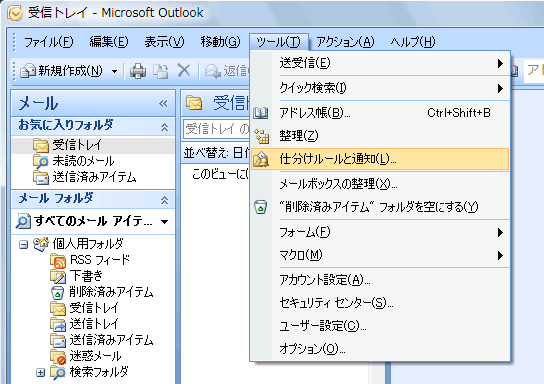
「仕分けルールと通知」ウィンドウで、「電子メールの仕分けルール」タブの「新しい仕分けルール(N)...」をクリックします。
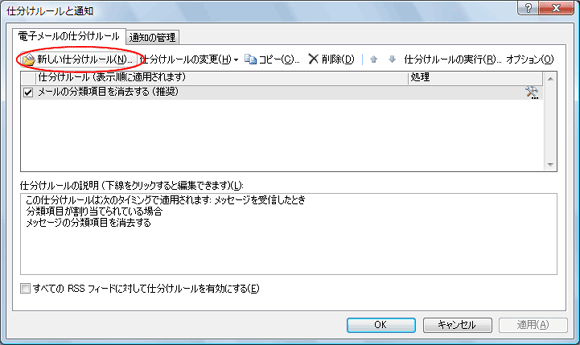
「自動仕分けウィザード」で、「次へ(N) >」をクリックします。
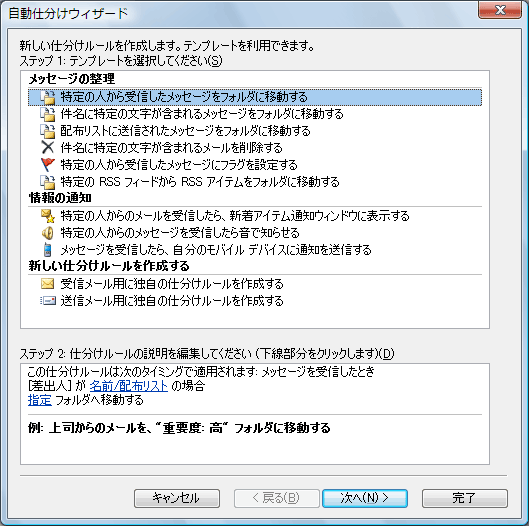
「ステップ2」の「名前/配布リスト」をクリックします。
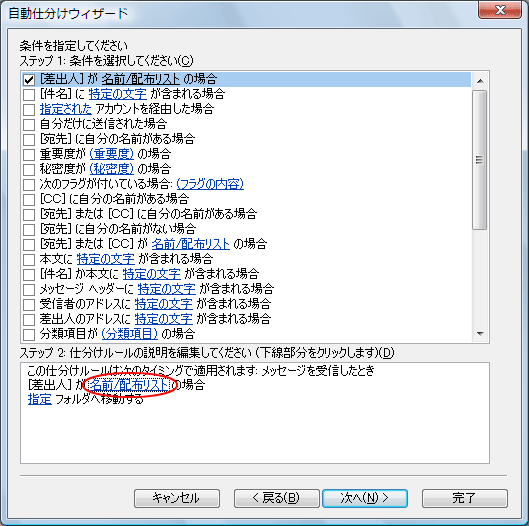
「差出人(F)->」欄に振り分けたいメールのアドレスを入力し、「OK」をクリックします。
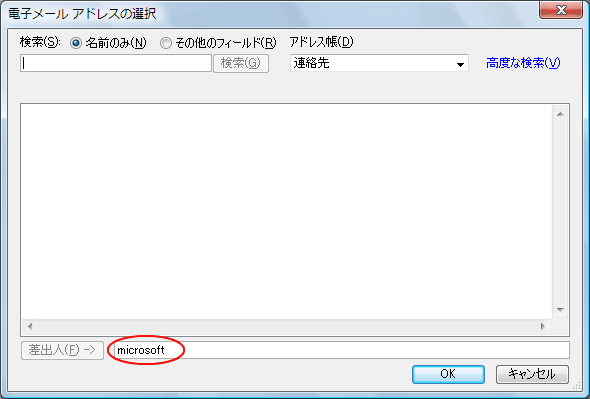
※入力した差出人からのメールがない場合は以下のダイアログが表示されますが、そのまま「キャンセル」をクリックしてください。
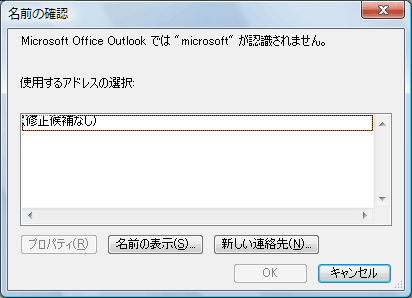
「ステップ2」の[差出人]が先程入力したアドレスになっている事を確認して、「次へ(N) >」をクリックします。
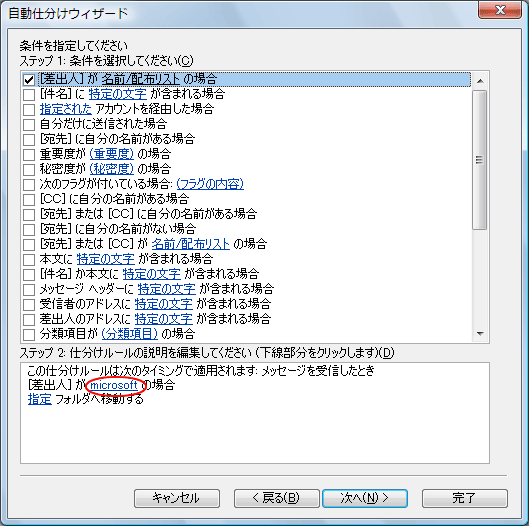
「ステップ2」の「指定」をクリックします。
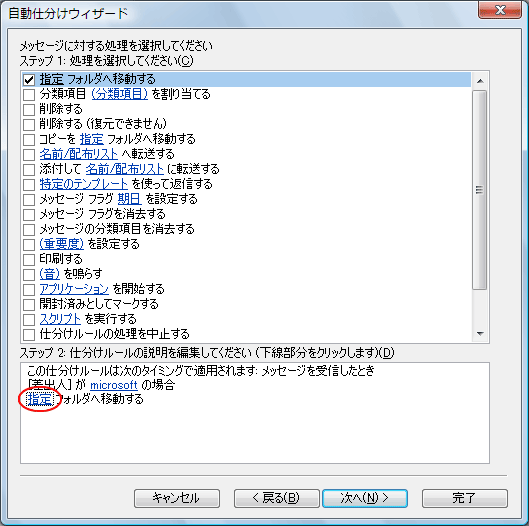
「仕分けルールと通知」ウィンドウで「新規作成(N)...」をクリックします。
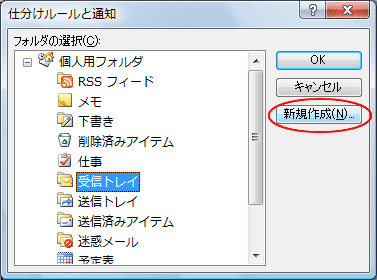
「新しいフォルダの作成」ウィンドウで、名前(N)に判りやすい名前を入力し、「OK」をクリックします。
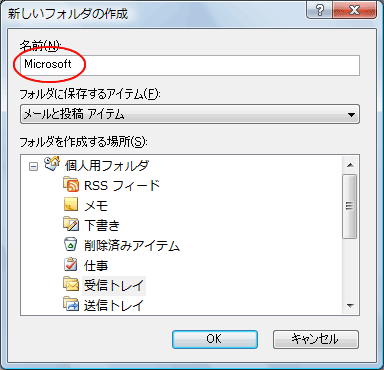
フォルダが作成されているj事を確認し、「OK」をクリックします。
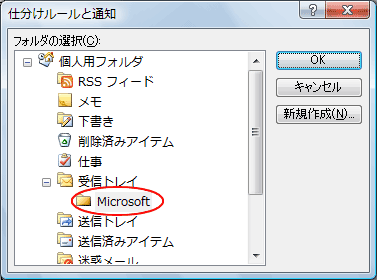
「ステップ2」の該当部分が先程作成したフォルダになっている事を確認し、「次へ(N) >」をクリックします。
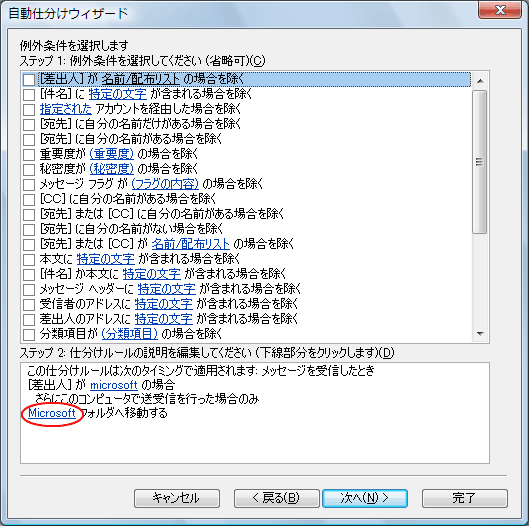
「ステップ1」に判りやすい名前を入力して、「OK」をクリックします。
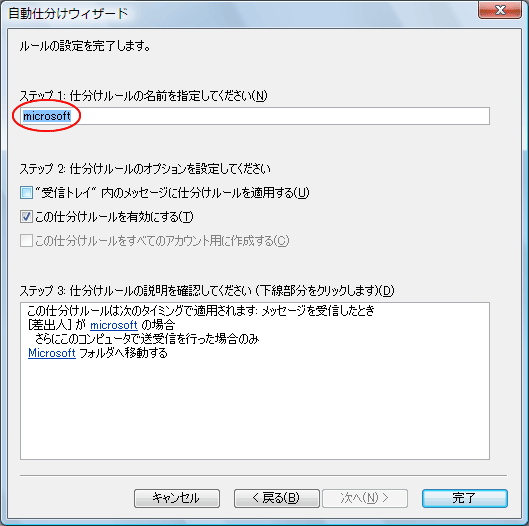
※このルールをすぐ適用する場合は、「ステップ2」の「"受信トレイ"内のメッセージに仕分けルールを適用する(U)」にチェックを付けます。
内容を確認して、「OK」をクリックします。
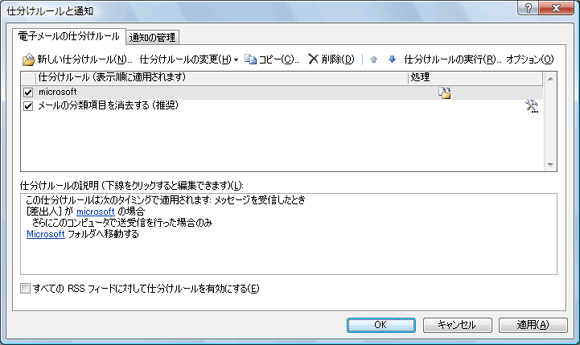
「メールフォルダ」に先程作成したフォルダがあることを確認します。
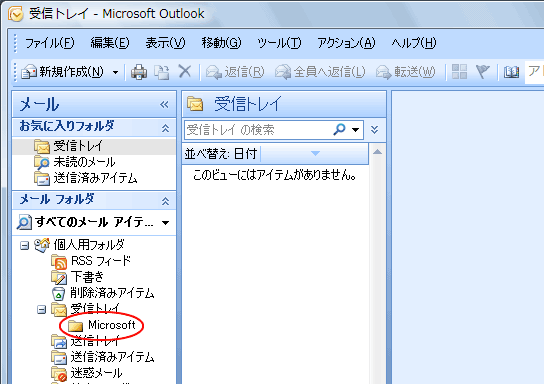
以上で、今後受信されたメールが自動的にフォルダーに整理されるようになります。